Како блокирати веб локацију у Мицрософт Едге-у на Виндовс 11/10
Овај водич вам показује како да блокирате веб локацију у програму Мицрософт Едге(block a website in Microsoft Edge) . Иако не постоји изворна функција за блокирање веб локације у Едге-у –(Edge –) осим у Едге Кидс режиму(Edge Kids Mode) – за сада, још увек можете да блокирате веб локацију коју не желите да посетите. Посебно је корисно избегавати гледање веб локација са злонамерним или неприкладним садржајем. У овом чланку ћу поменути два метода за блокирање веб локације у Мицрософт Едге(Microsoft Edge) -у .
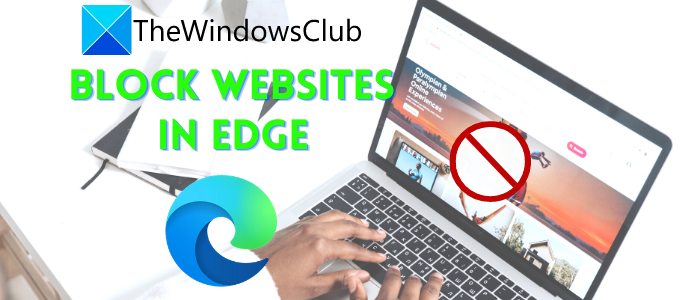
Како блокирати веб локацију у Мицрософт Едге -у(Microsoft Edge)
Два метода за блокирање веб локације у Мицрософт Едге(Microsoft Edge) -у на Виндовс 11(Windows 11) или Виндовс 10 су:
- Блокирајте(Block) веб локацију помоћу датотеке Хостс .(Hosts)
- Инсталирајте наменско проширење за блокирање веб локације у Едге(Edge) -у .
1] Блокирајте(Block) веб локацију помоћу датотеке Хостс
Можете блокирати веб локацију у Мицрософт Едге(Microsoft Edge) -у или било ком другом веб претраживачу једноставним изменама у датотеци Хостс(Hosts file) .
Да бисте то урадили, отворите ЦМД као администратор(open CMD as administrator) , а затим у њега унесите следећу команду:
notepad c:\WINDOWS\system32\drivers\etc\hosts
Датотека Хостс(Hosts) ће се отворити у Нотепад(Notepad) -у .
Померите(Scroll) се надоле до краја датотеке, а затим унесите 127.0.0.1 уз веб локацију коју желите да блокирате. На пример:
127.0.0.1 www.blockthissite.com

Сада идите на мени Датотека(File) и кликните на опцију Сачувај . (Save)Затим затворите Нотепад(Notepad) и командну линију(Command Prompt) . Унесена веб локација ће бити блокирана у Едге(Edge) -у као иу другим претраживачима.
Када желите да уклоните веб локацију са листе блокова, једноставно уклоните додату линију из датотеке Хостс користећи сличну процедуру као горе.
Прочитајте(Read) : Како да закључате Едге или Цхроме претраживач лозинком(lock the Edge or Chrome browser with a password) .
2 ] Инсталирајте (] Install)Блоцк Сите(Block Site) екстензију у Едге(Edge)
Услуга проширења може вам омогућити да блокирате веб локацију у Мицрософт Едге(Microsoft Edge) -у . Постоје нека бесплатна проширења за блокирање веб локација доступна за Едге(Edge) која можете испробати. Овде ћу говорити о овом проширењу под називом Блок сајт(Block Site) . Предност овог веб проширења је у томе што пружа неке додатне корисне функције.
Прво, инсталирајте ово проширење у свој Едге(Edge) претраживач. Да бисте то урадили, идите на мени са три тачке и кликните на опцију Проширење . (Extension)Сада кликните на опцију Гет екстензије за Мицрософт Едге(Get extensions for Microsoft Edge) и у прозору додатака(Add-ons) унесите Блокирај сајтове(Block Sites) у поље за претрагу. Видећете проширење Блоцк Ситес из (Block Sites)бесплатних једноставних апликација(Free Simple Apps) . Кликните на опцију Гет(Get) која је присутна поред ње и додајте је у Едге(Edge) . Сада му можете приступити са значке екстензије у Едге(Edge) претраживачу.
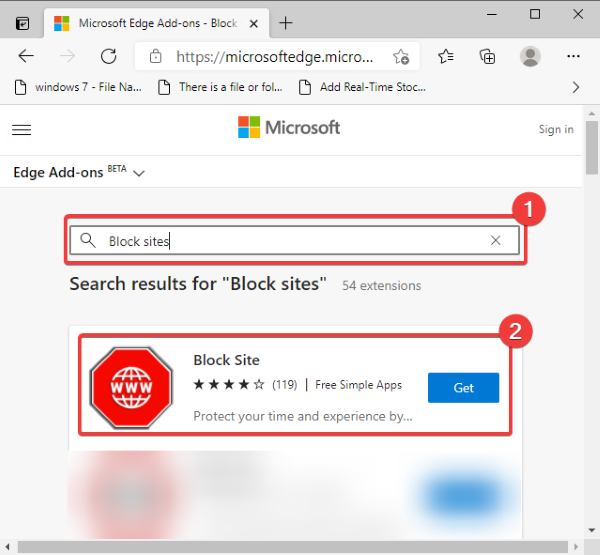
Сада, ако сте на веб локацији коју желите да блокирате, кликните на икону Блокирај сајтове(Block Sites) , а затим притисните опцију Блокирај тренутну локацију .(Block current site)
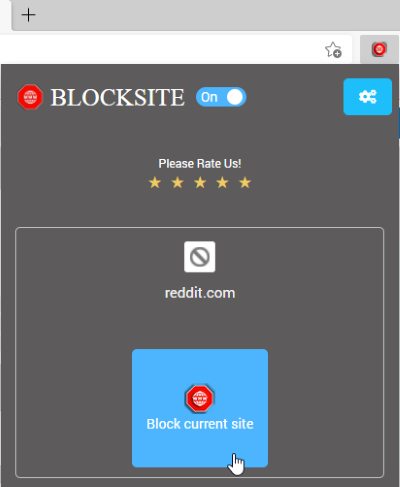
Можете ручно да унесете веб локацију коју желите да блокирате. Само(Just) идите на његову икону, а затим кликните на опцију Управљање блокираним локацијама .(Manage blocked sites)
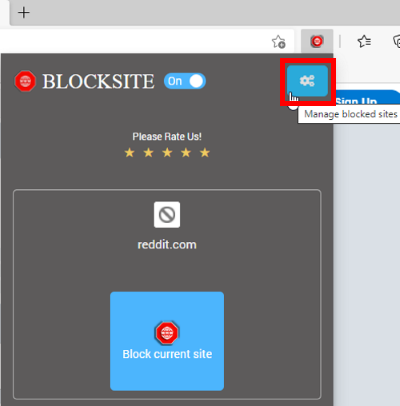
Сада, на картици Блокирај сајтове(Block Sites) , укуцајте име веб локације у поље, а затим додирните опцију +На овој картици можете прегледати и управљати свим блокираним веб локацијама. У случају да желите да уклоните веб локацију са листе блокираних, једноставно кликните на икону к(x) поред ње.
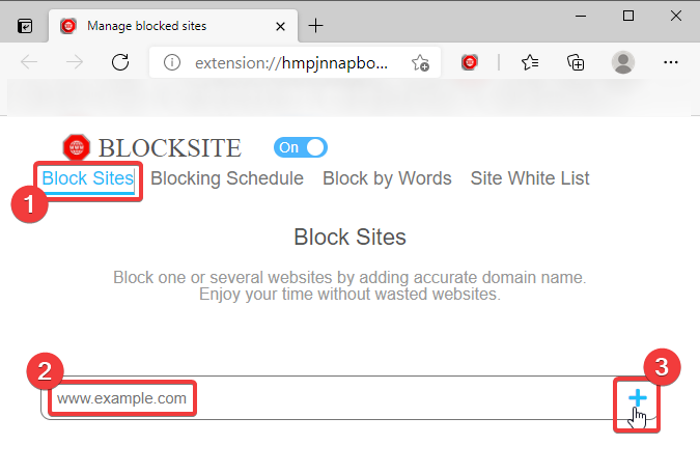
Пружа неке друге лепе карактеристике од којих једна укључује блок речи(Block Words) . Можете додати речи или фразе да блокирате све домене који садрже те речи или фразе. Унесите реч/фразу, а затим кликните на дугме +. Нећете видети ниједну веб локацију која садржи те речи надаље.
Још једна карактеристика ове екстензије Едге(Edge) која вреди поменути је опција Блоцкинг Сцхедуле . (Blocking Schedule )Можете додати распоред блокирања за веб локацију да бисте је блокирали на одређени дан и трајање.
Идите на опцију Управљање блокираним сајтовима > картицу (Manage blocked sites)Распоред блокирања(Blocking Schedule) и унесите веб адресу. Након тога, подесите распоред блокирања укључујући дане блокирања и опције времена. Можете додати више временских интервала за планирање блокирања веб локација.
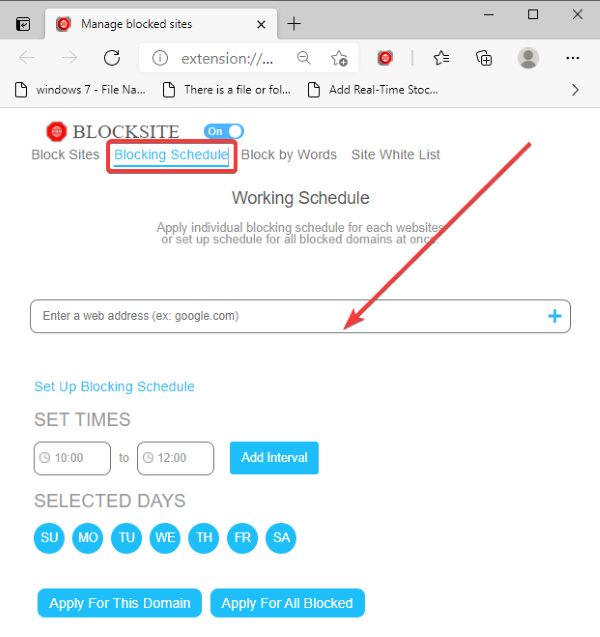
Такође пружа картицу Бела листа сајта(Site White List) где можете да додате веб локације које желите да избегнете блокирање.
Овај чланак је био о томе да вам покаже како да блокирате веб локацију у Едге(Edge) -у . Ако тражите начине да уопштено блокирате веб-сајтове(block adult websites) за одрасле како бисте деци обезбедили безбедно прегледање, можете да користите Опен ДНС Фамили Схиелд(Open DNS Family Shield) , Цлоудфларе за породице(Cloudflare for Families) или решење засновано на ДНС-у за чисто прегледање(Clean Browsing DNS-based solution) – или чак бесплатни софтвер за родитељску контролу(Free parental control software) .
Related posts
Мицрософт Едге наставља да се аутоматски ресетује при поновном покретању у оперативном систему Виндовс 11/10
Како променити језик у Мицрософт Едге-у за Виндовс 11/10
Како користити куцање гласом у програму Мицрософт Едге у оперативном систему Виндовс 11/10
Конфигуришите како Мицрософт Едге третира колачиће у оперативном систему Виндовс 11/10
Како омогућити ХДР подршку у Мицрософт Едге-у у оперативном систему Виндовс 11/10
Онемогућите снимање веба у Мицрософт Едге-у користећи Регистри у Виндовс 10
Онемогућите режим госта у Мицрософт Едге-у користећи Виндовс 10 Регистри
Како променити Мицрософт Едге кеш величину у оперативном систему Виндовс 11/10
Поново покрените Цхроме, Едге или Фирефок без губитка картица у оперативном систему Виндовс 11/10
Немојте приказивати картице Едге у Алт+Таб у Виндовс 11/10
Савети и трикови за прегледач Мицрософт Едге за Виндовс 11/10
Како спречити промене у Фаворитима на Мицрософт Едге-у у оперативном систему Виндовс 10
Како да идете без архивирања у Цхроме-у, Фирефок-у, Едге-у и Опери
Поправи грешку РЕСУЛТ_ЦОДЕ_ХУНГ у Цхроме-у, Едге у Виндовс-у 11/10
Како да обришете колачиће на Мицрософт Едге-у -
Омогућите дијалог системског штампања у Мицрософт Едге-у у оперативном систему Виндовс 10
Преусмерите сајтове из ИЕ у Мицрософт Едге помоћу смерница групе у оперативном систему Виндовс 10
Како учинити да се ПВА аутоматски покрећу при покретању у оперативном систему Виндовс 11/10
Како да добијете, конфигуришете и уклоните Мицрософт Едге екстензије -
Зауставите Мицрософт Едге да ради у позадини у оперативном систему Виндовс 11/10
